En algunas ocasiones desearemos desactivar las etiquetas en Google Maps; si bien puede ser muy útiles para encontrar ciertos lugares con mucha facilidad, cuando acumulamos demasiadas, pueden ser una distracción a la hora de buscar algo especifico.
Por suerte, en todos los sistemas operativos, tanto de ordenadores como dispositivos móviles, es muy fácil conseguir deshabilitar las etiquetas en la aplicación de mapas de Google. Un poco más abajo vamos a ver todos los pasos necesarios que debemos seguir para conseguirlo. Solo tomará unos pocos minutos.
La app de Google cuenta con muchas opciones sumamente interesantes, desde cambiar a una versión 3D, cambiar la dirección de casa, conocer nuestra ubicación exacta, hasta nos permite controlar la música que escuchamos en Spotify, Apple Music y YouTube Music sin salir de la app.
Desactivar las etiquetas de Google Maps en Windows
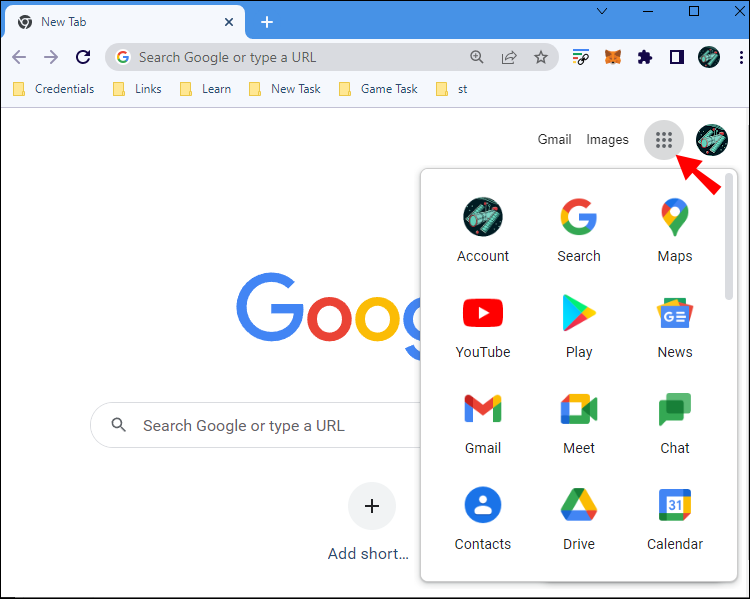
Lo primero que haremos será abrir Google Maps en nuestro navegador web favorito. Podemos acceder directamente desde este enlace o entrar a través del icono que tiene varios puntitos justo al lado de nuestra imagen de perfil.
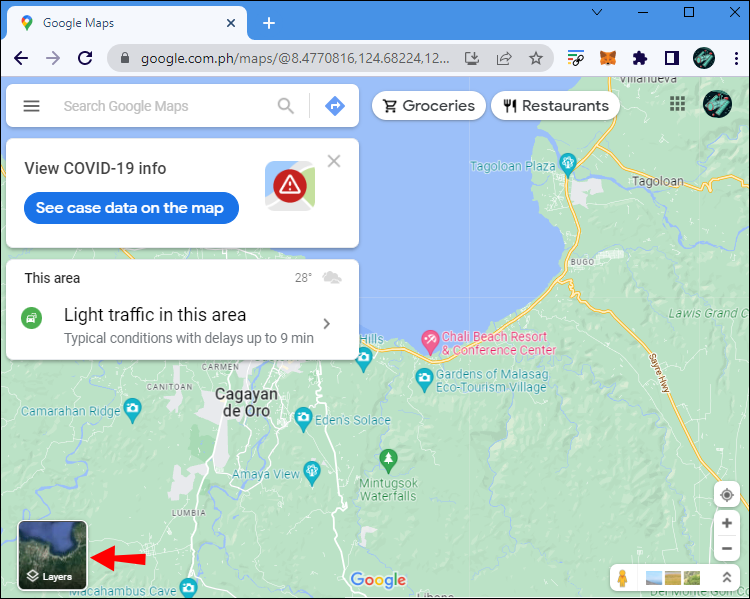
Una vez en Google Maps, vamos a tener que buscar el menú Capas que se encuentra en la esquina inferior izquierda de la pantalla.
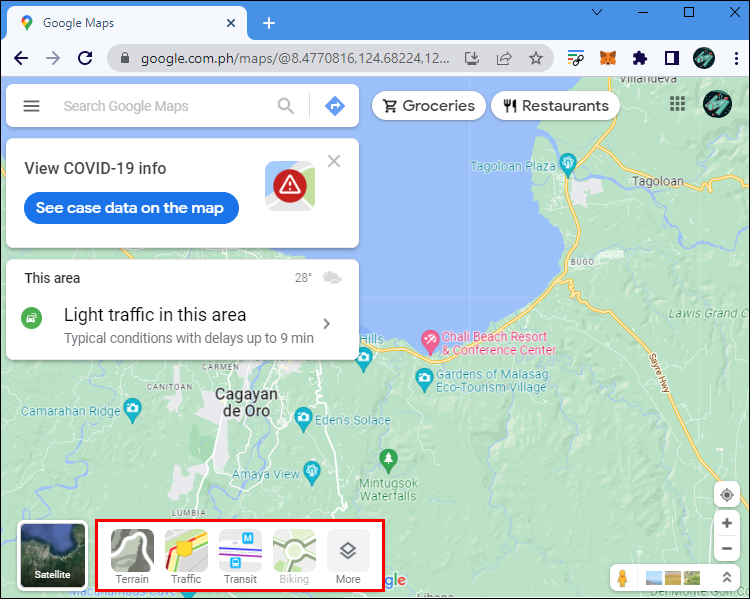
Pasaremos el cursor del ratón sobre el cuadro hasta que aparezcan más opciones.
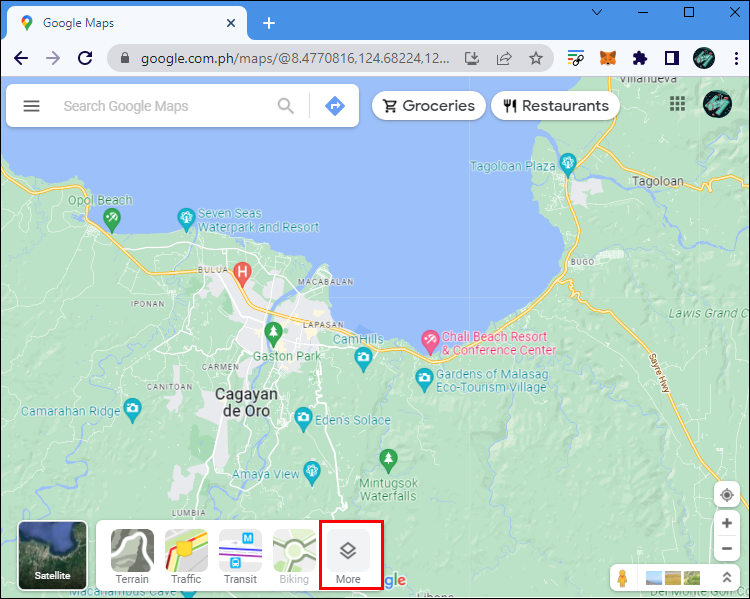
Una vez que aparezca, vamos a tener que dar clic en “Más” para poder ver el menú Detalles del mapa.
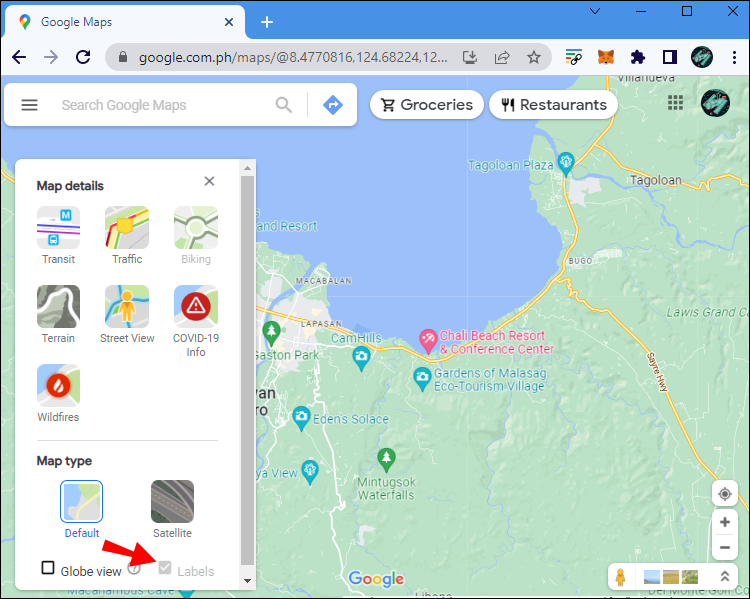
En Tipo de mapa vamos a tener una casilla llamada Etiquetas. Simplemente tendremos que desmarcarla.
Deshabilitar etiquetas de Google Maps en Chromebook y Mac
El proceso es exactamente igual que en Windows, abrimos el navegador, nos dirigimos a la web de Google Maps y seguimos los pasos que detallamos anteriormente.
Desde iPhone y Android
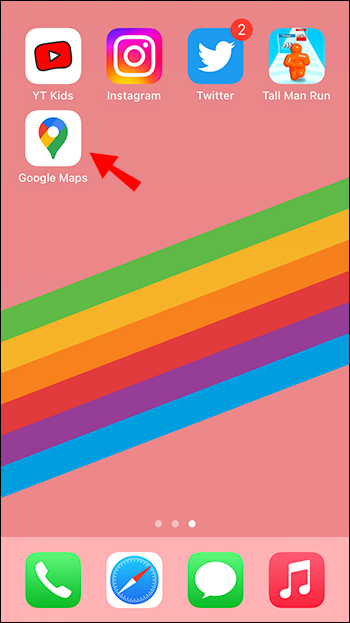
Vamos a tener que abrir la aplicación de Maps en Android.
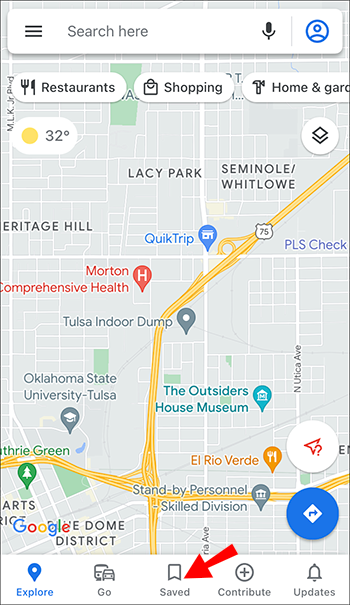
A continuación, vamos a presionar en la pestaña Guardado, que se encuentra en la parte inferior.
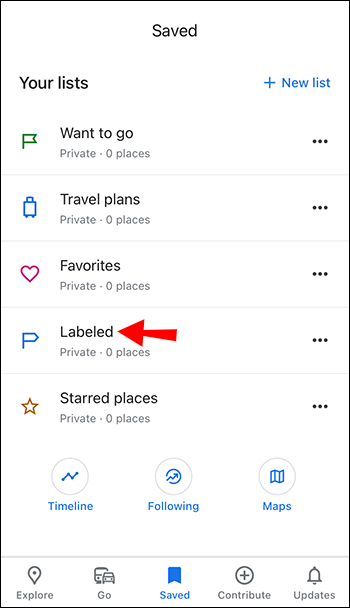
Nos desplazamos hacia abajo y elegimos Etiquetado en Sus listas.
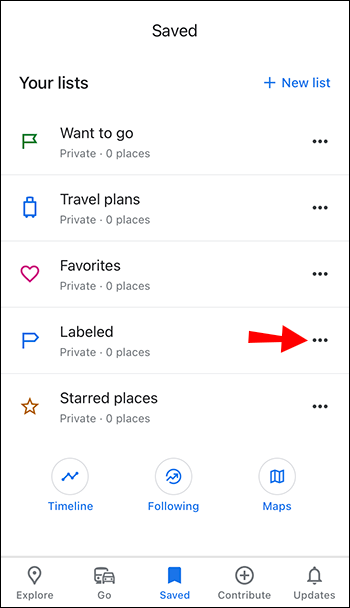
Aquí tendremos que presionar en los tres puntos verticales que se encuentran a la derecha de la etiqueta y la eliminaremos.
Recuerda que, si tienes más dudas relacionadas con Google Maps en general, en Islabit contamos con varias guías relacionadas. Adicionalmente, invitamos a dejar un comentario en la parte inferior de este artículo, ya sea para aportar más información al respecto o por cualquier clase de duda que pueda surgir.

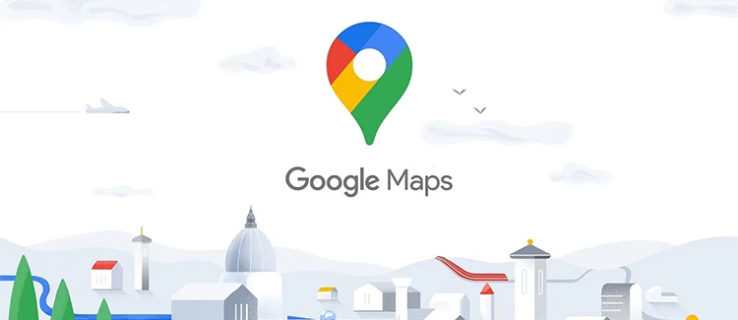
Gracias, me parece muy útil esta información. He intentado hacer lo mismo: quitar etiquetas en street view pero no puedo desactivarlas, me podríais ayudar? gracias!
Hola Silvia, qué tal? Nos alegra que te haya sido útil!
En la página web de SV, todo lo que tienes que hacer es ir a Capas y deshabilitar las Etiquetas.
Prueba de esa forma y déjanos un comentario para seguir ayudándote.
Saludos
En modo satelite si que se puede. En modo predeterminado, no.
De hecho ya lo muestras tu con la captura de pantalla que has hecho. Esta deshabilitado. Y si has hecho la captura lo habras visto.
No ayudes a hacer cosas que ya sabes que no se puede.
Hola MC, qué tal?
Fíjate que el lector Daniel Sanz acaba de darte la solución.
Por si acaso, te confirmamos que ese es el procedimiento correcto.
Un saludo grande. Esperamos tu comentario.
En el lugar donde cambias a satelital, relieve, etc, pones la opcion de mas, y despues en la parte de abajo te aparecera el check de etiquetas, y ahi ya puedes desactivarlo
Hola Daniel Sanz, qué tal?
Muy amable! Gracias por ayuda a MC con tu comentario.
Efectivamente, como dices, esa es la forma de hacerlo.
Un saludo grande y gracias por tu colaboración!
Gracias! En la capa de satélite se pueden deshabilitar las etiquetas.
Hola Matias, qué tal?
Nos alegra mucho que el artículo te haya sido de ayuda.
Un saludo grande y gracias por tomarte la molestia de dejar un comentario!
La desactivo pero cuando salgo se activan nuevamente, como se gurda el cambio para que queden desahabilitadas?
Hola vivi, qué tal?
Lamentablemente, en nuestra experiencia cada vez que reiniciamos Google Maps, se pierden estos cambios introducidos en la aplicación. La única solución es dejar la app funcionando pero en segundo plano para que las etiquetas no se activen de nuevo si quieres usar otra aplicación.
Si encontramos alguna opción mejor, lo comentaremos aquí mismo.
Un saludo grande y gracias por tu comentario.